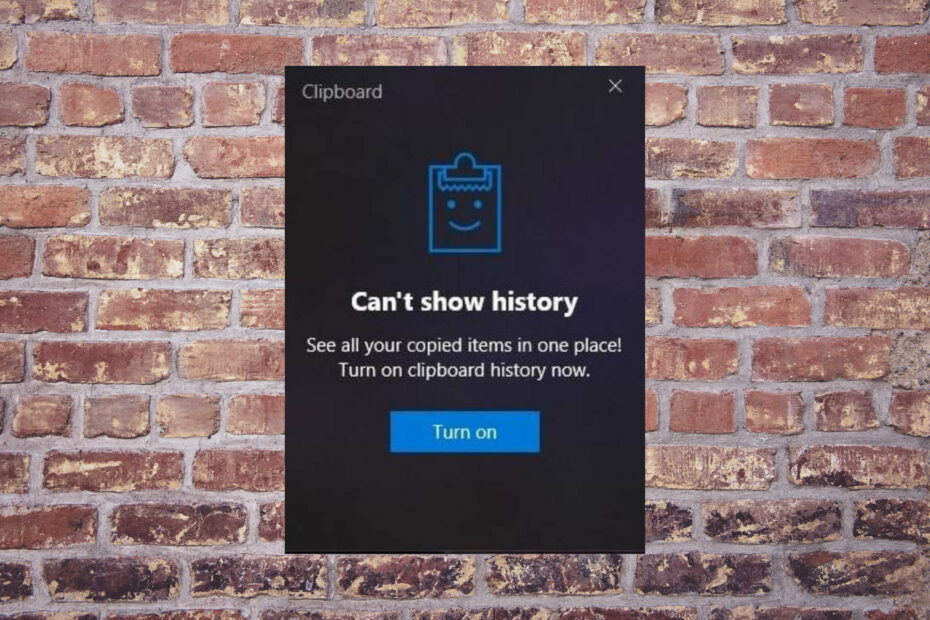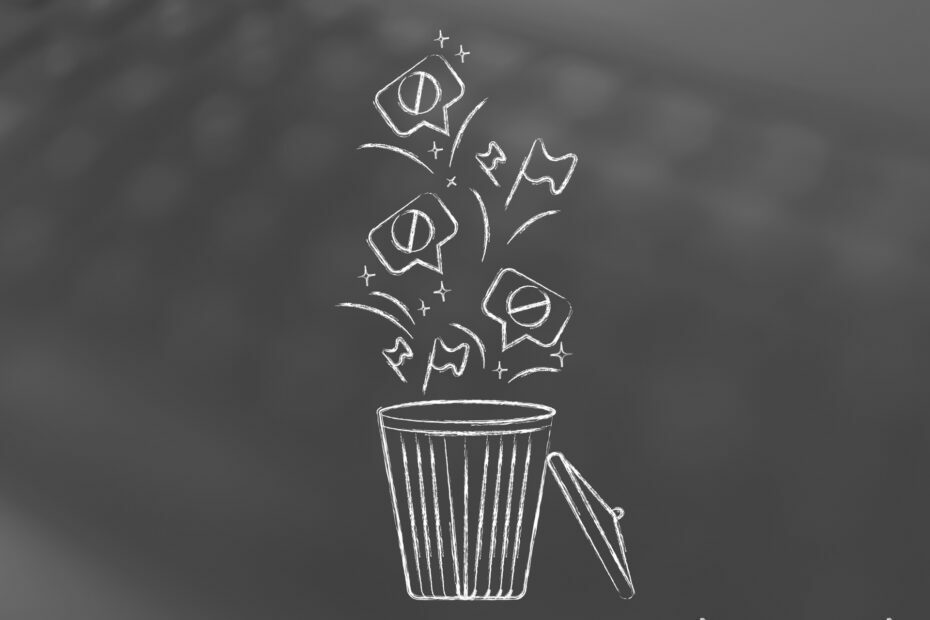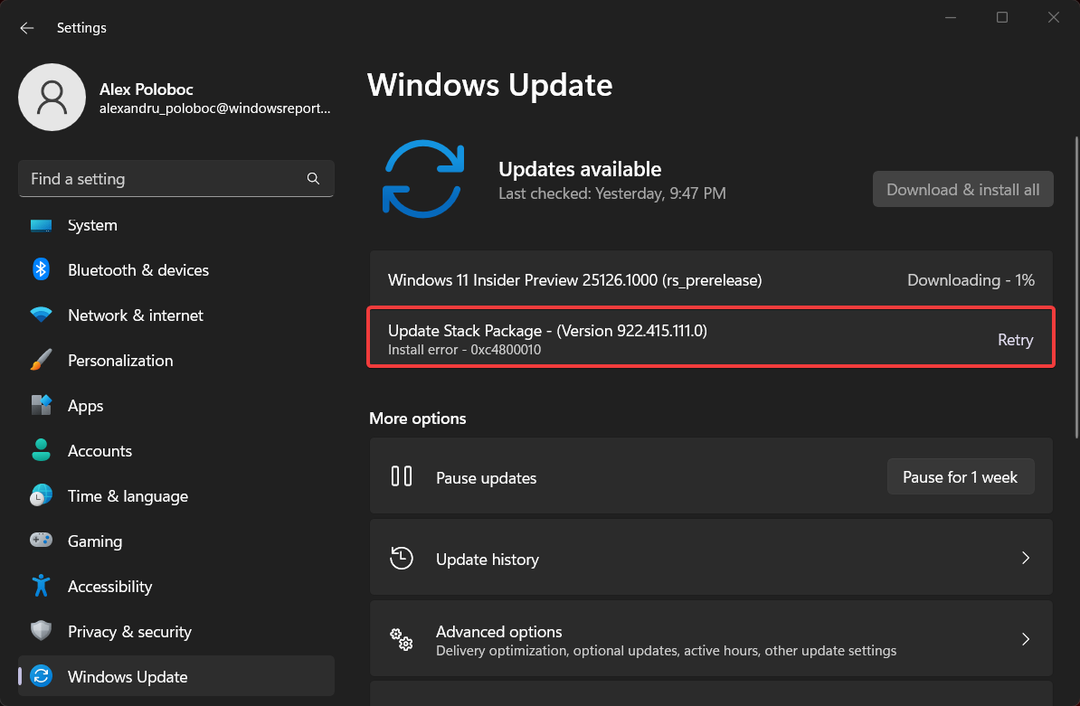תוכנה זו תשמור על מנהלי ההתקנים שלך, ובכך תשמור עליך מפני שגיאות מחשב נפוצות ותקלות חומרה. בדוק את כל הנהגים שלך כעת בשלושה שלבים פשוטים:
- הורד את DriverFix (קובץ הורדה מאומת).
- נְקִישָׁה התחל סריקה למצוא את כל הנהגים הבעייתיים.
- נְקִישָׁה עדכן מנהלי התקנים כדי לקבל גרסאות חדשות ולהימנע מתקלות במערכת.
- DriverFix הורד על ידי 0 קוראים החודש.
צרכים שונים דורשים גישות שונות. לדוגמא, חלק מהמשתמשים מתחשק להשתמש בשתי אוזניות USB בו זמנית במקום להישאר עם אחת. עם זאת, זה לא פשוט כמו שזה נשמע.
יש דרך להשתמש באוזניות סטנדרטיות בגודל 3,5 מ"מ וב- USB, אך שימוש בשתי אוזניות USB בו זמנית ב- Windows 10 דורש התאמה מסוימת. הקפדנו להסביר 3 דרכים אפשריות להשיג זאת להלן.
כיצד להגדיר ולהשתמש בשתי אוזניות USB בו זמנית במחשב האישי
- השתמש במשאבי מערכת
- נסה עם בננה VoiceMeeter Audio
- רכש מפצל USB שמע
שיטה 1 - השתמש במשאבי מערכת
זה עשוי לעבוד או אולי לא תלוי במגוון דברים, אך חלק מהמשתמשים הצליחו להחליף את התקן הקלט למכשיר הפעלה. באופן זה, בתיאוריה, אתה אמור להיות מסוגל להשתמש בשני מכשירי השמעה בו זמנית ללא בעיות.
עם זאת, קחו בחשבון שאוזניות לא יסונכרנו בצורה מושלמת ותחוו עיכוב קל במכשיר ההפעלה השני (אוזניות במקרה זה).
כך ניתן להשתמש בהגדרות מערכת להפעלת שתי אוזניות USB בו זמנית ב- Windows 10:
- לחץ לחיצה ימנית על סמל צליל באזור ההודעות ופתח צלילים.
- בחר את השמעה בחר באוזניות הראשונות כמכשיר ההפעלה המוגדר כברירת מחדל.
- עכשיו, עברו ל הקלטה הכרטיסייה.
- לחץ לחיצה ימנית על האזור הריק ואפשר "הצג מכשירים מושבתים“.
- לחץ לחיצה ימנית על מיקס סטריאו ולאפשר זאת. אם אינך מוצא אותו, פשוט התקן את מנהלי ההתקנים והקודקים האחרונים של Realtek.
- לחץ פעמיים על ה- מיקס סטריאו לפתוח נכסים.
- בחר את להקשיב בכרטיסייה מאפיינים.
- בדוק את ה "האזן למכשיר הזהבתיבה ובחר את האוזניות השנייה שלך מהתפריט הנפתח.
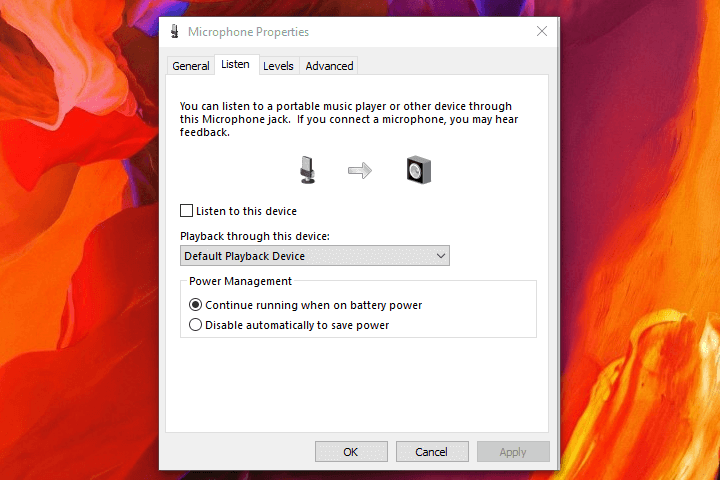
- כעת, פתח את הכרטיסייה מתקדם והסר את הסימון "אפשר ליישומים לקחת שליטה בלעדית במכשיר זה”ולאשר שינויים.
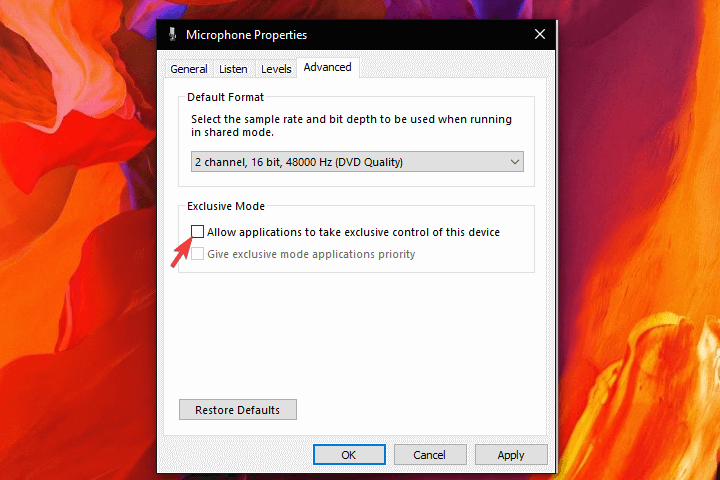
- קרא גם: כיצד להוסיף אקולייזר קול עבור Windows 10
שיטה 2 - נסה עם בננה VoiceMeeter Audio
יש המון כלי תוכנה עבור אנשי מקצוע ומשתמשים מזדמנים. חלקם מאפשרים לך חופש רב בכל הנוגע לשינוי פלט שמע או קלט במחשב שלך. בנוסף, הם מאפשרים לך להשתמש בהתקני פלט מרובים, כמו אוזניות, ולכאורה זה עבד עבור משתמשים רבים.
היישום שאנו נתקלים בו ביותר הוא Audio VoiceMeeter Banana. זהו מערבל מכשירי שמע וירטואלי לשימוש חופשי והוא מעניק למשתמשים מספר עצום של תכונות. כמו כן, הוא כולל אפשרות ליצור מספר התקני פלט ולהשתמש, כמו בתרחיש זה, בשתי אוזניות USB בו זמנית ב- Windows 10.
כך תעשה בכמה שלבים:
- הורד אודיו VoiceMeeter בננה, פה.
- חלץ את תוכן ה- ZIP לתיקיה חדשה והפעל את היישום.
- הגדר את קלט השמע הראשון (אוזניות 1) כ- אוזניות 1.
- הגדר את כניסת השמע השנייה (אוזניות 2) כ- אוזניות 2.
- המשך ל בחר את הפלט 1 ו -2, גם כן.
- נסה את זה.
- קרא גם: תיקון: שמע המשחק מפסיק לעבוד ב- Windows 10
שיטה 3 - רכש מפצל אודיו USB
לבסוף, אם התוכנה משאירה הרבה יותר מבוקש, החומרה צריכה לטפל בזה. יש מגוון של מפצל USB, הן עבור שקע שמע והן עבור התקני USB. הם לרוב זולים ויכולים להיות הרבה בנסיבות הנכונות. אנו ממליצים ללכת על הפתרונות המשתלמים יותר אם אתה משתמש מזדמן שרק רוצה פעולה כפולה של אוזניות במחשב Windows 10 שלהם.
כמובן, אם ברצונך להשתמש בשתי אוזניות USB במחשב ללא מפצל, השתמש באחד משני הפתרונות המפורטים לעיל ודלג על השלישי.
ועל פי הערה זו, אנו יכולים לסכם מאמר זה. אם יש לך מה להוסיף או לקחת, ספר לנו בסעיף ההערות למטה. אנו תמיד מצפים למשוב שלך.
סיפורים קשורים עליכם לבדוק:
- 6 אוזניות ה- USB-C הטובות ביותר לרכישה בשנת 2019
- מקלט USB-C אוניברסלי: איפה אני יכול לקנות?
- 5 התוכנות הטובות ביותר לשימוש עם מיקרופונים Blue Snowball
- תיקון: המיקרופון לא עובד ב- Windows 10, 8.1, 7